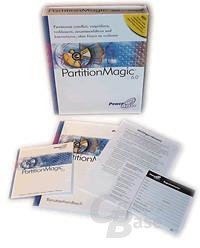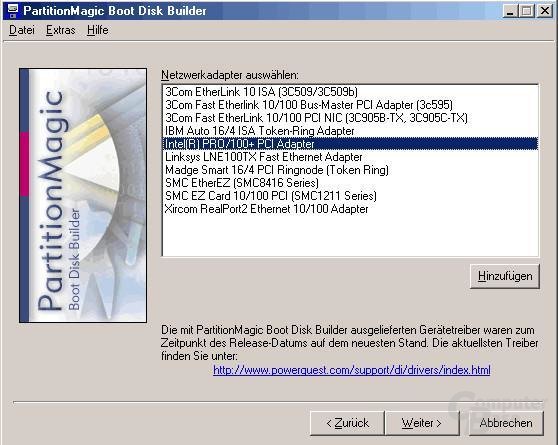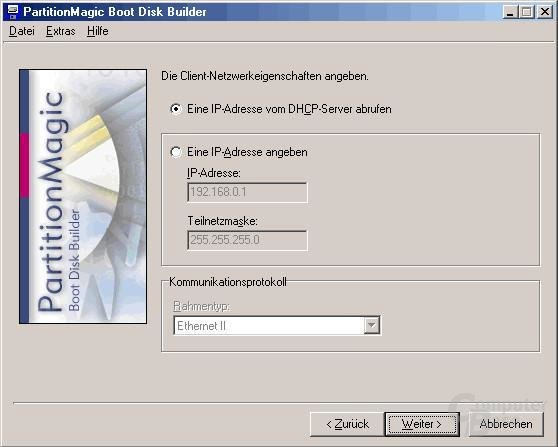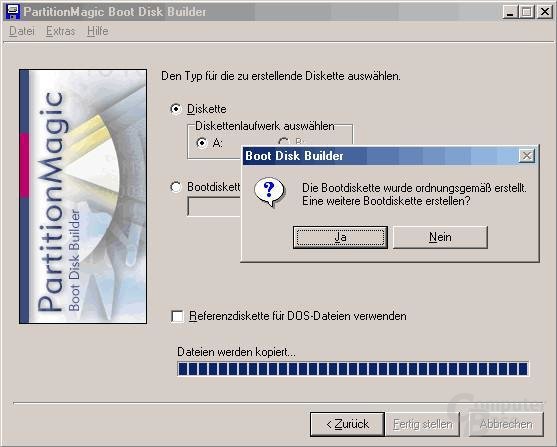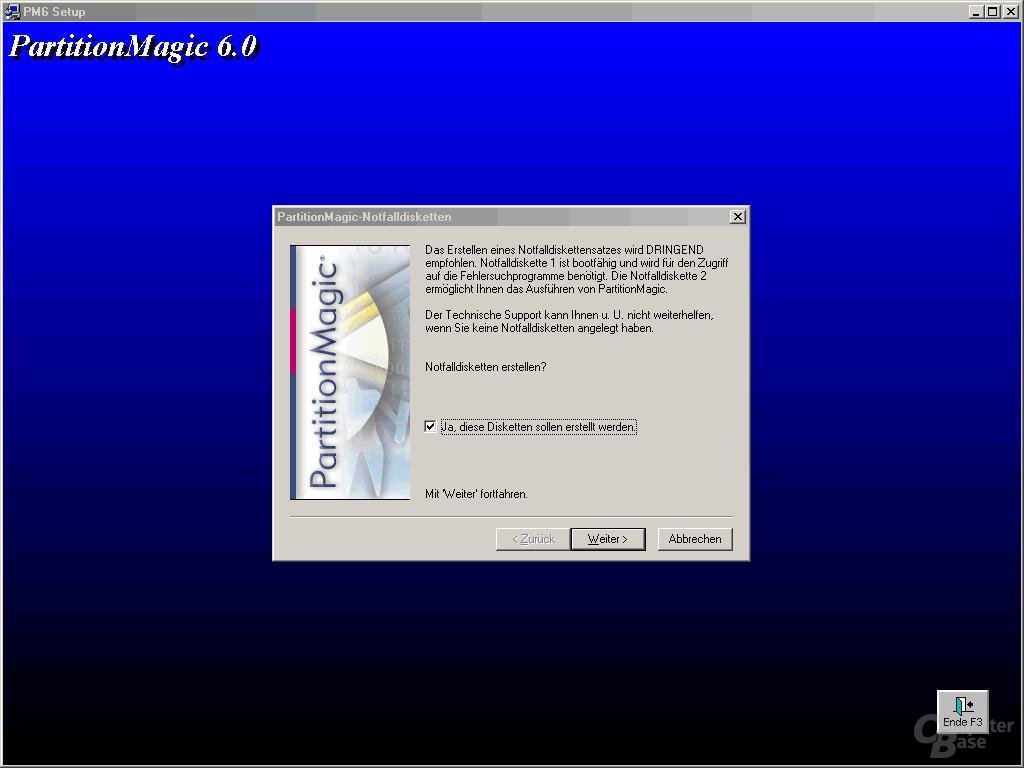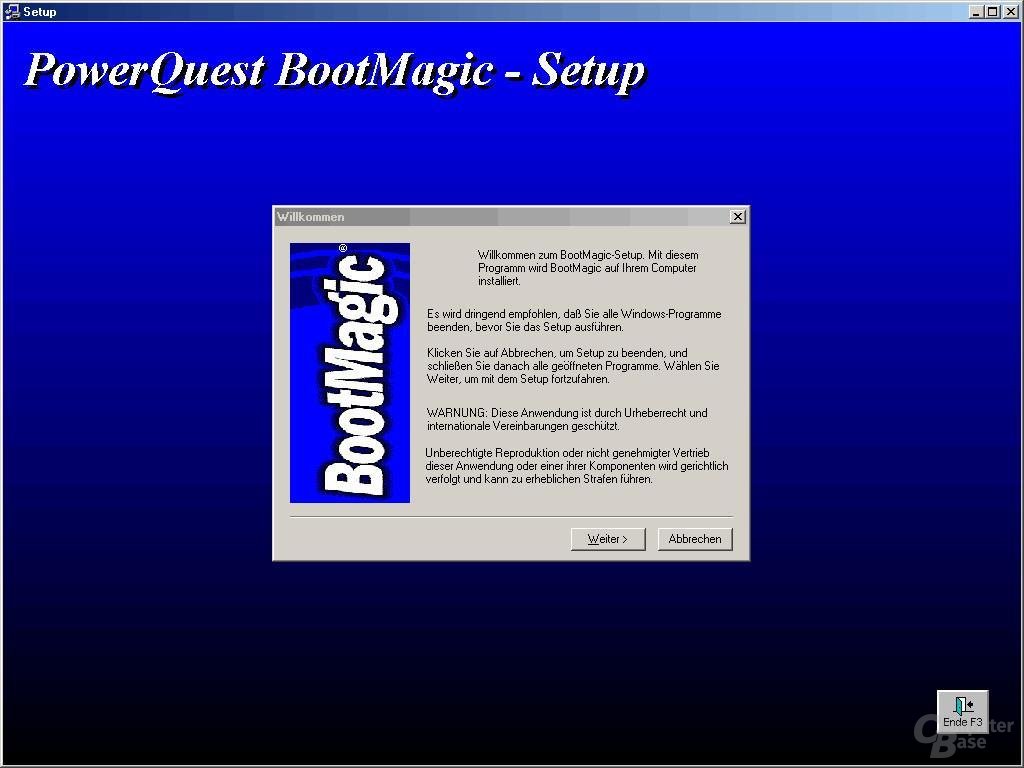PowerQuest Partition Magic 6 im Test: Partitionieren ohne Datenverlust
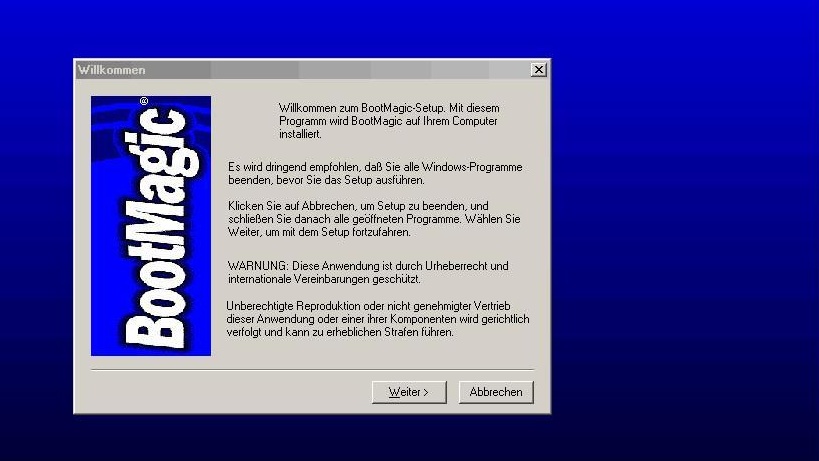
Vorwort
Die Festplatte ist partitioniert, Windows und alle wichtigen Programme sind installiert und man stellt plötzlich fest, dass man für die Systempartition doch etwas mehr Platz hätte einrechnen sollen. Das Problem vor dem man nun steht ist, dass man mit den hauseigenen Windows Tools, sei es unter Windows 9x oder Windows 2000, nicht um eine komplette Neuinstallation herum kommt, da beim Neuportionieren alle Daten verloren gehen. Ein Trennen oder Zusammenführen von Partitionen ohne Verlust beherrschen die Tools erst gar nicht. Doch wer wird denn gleich den Kopf in den Sand stecken, denn es gibt Partition Magic, das in der Version 6.0 nun auch das Zusammenführen und Trennen von Partitionen beherrscht. Ob sich eine Investition in die neue Version lohnt, werdet ihr in unserem Test erfahren.
Lieferumfang
Für einen empfohlenen Verkaufpreis von 129DM, erhält man neben der Programm CD, die Partition Magic und BootMagic in 6 Sprachen enthält, ein 194 Seiten umfassendes deutsches Benutzerhandbuch und die üblichen Registrierkarten. Die etwas teuere Pro-Version von Partition Magic bietet zudem noch die Möglichkeit den Remote Agent zu nutzen, mit dem es möglich ist, über das Netzwerk die Festplatte eines anderen eingeloggten PCs zu Partitionieren.
Handbuch
Das komplett in deutsch gefasste Benutzerhandbuch ist logisch und verständlich aufgebaut. Die Hinweise sind verständlich und auch für den Laien nachvollziehbar. Neben dem nötigen Grundwissen findet man im Anhang auch einen Großanhang für Fehleranalysen in dem erklärt wird, was welcher Fehlercode zu bedeuten hat, wieso er auftritt und wie er zu beheben ist. Beim Durchblättern ist mir jedoch ein kleiner inhaltlicher Fehler aufgefallen. Im Kapitel 7: Remote-Agent wird zwar akribisch erklärt, wie man eine Remote-Agent Bootdiskette erstellt und diese zu nutzen hat. Leider wird jedoch an keiner Stelle im Handbuch erwähnt, dass diese Funktion nur dann nutzbar ist, wenn der Remote PC, d.h. der PC auf den man sich mit Hilfe der Remote-Agent Bootdiskette einloggen will, Partition Magic 6.0 Pro besitzt. Dies ist insofern tragisch, da man ein Symbol in der Symbolleiste drücken soll, das es in der einfachen Version von Partition Magic gar nicht gibt.
Nichtsdestotrotz wird man mit diesem kleinen Problem nur dann konfrontiert, wenn man ein Netzwerk besitzt und diese Remote-Funktion nutzen will, was jedoch im Privat-Anwenderbereich eher selten der Fall sein wird.
Die Installation
Nach dem Einschieben der CD wird automatisch der Setup Dialog gestartet. Je nachdem ob man unter Windows 9x oder Windows 2000 arbeitet, hat man jedoch leicht andere Möglichkeiten den Setup-Prozess zu beeinflussen. So kann man Windows 2000 den Zugriff auf das Programm gleich beim Setup auf den Administrator beschränken, oder allen Benutzern Zugriff gewähren. Nachdem das Programm auf den Rechner installiert ist, hat man das Vergnügen zwei, bzw. drei Disketten zu suchen, um die berühmten Notfall-Start-Disketten erstellen zu lassen. Die Beschriftung der Disketten muss mit Hand erfolgen, da es leider keine vorgedruckten Aufkleber gibt. Solch eine Pfennig-Ware könnte man meiner Meinung nach durchaus noch beilegen.
Die Notfall-Disketten
Zwei der maximal drei Disketten nimmt dabei das Partition Magic Notsystem in Anspruch. Dieses bietet grundlegende Funktionen um ein System wieder in einen betriebsfähigen Zustand zu bringen. Die Verwendung dieser Disketten wird z.B. dann nötig, wenn Sie die Partition, auf der Partition Magic installiert ist, versteckt haben, aber Partition Magic starten müssen, um diese Partition wieder sichtbar zu machen. Das gleiche gilt auch für eine Systempartition, die aus Versehen in ein Datenformat konvertiert wurde, mit dem das Betriebsystem aber nichts anfangen kann.
Die dritte Diskette beansprucht Boot Magic für sich, aber nur dann, wenn man sich dafür entschieden hat das Programm zu installieren. Mit ihrer Hilfe können ebenfalls Veränderungen, die ein bestehendes System unbrauchbar gemacht haben, rückgängig gemacht werden. Der Funktionsumfang entspricht dabei der Version, die auch unter einem laufenden Windows zur Verfügung steht.